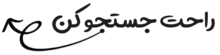
ویرایش همزمان دو بخش از یک سند متنی در نرم افزار Word
اصلاح همزمان دو بخش در فایل ورد word
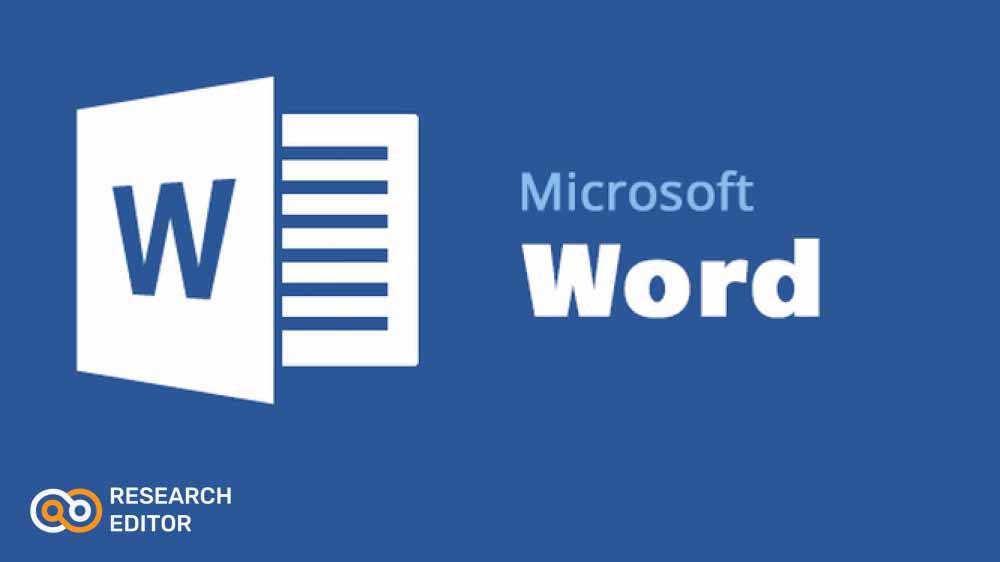
مطمئناٌ تا کنون برای آماده سازی یک فایل متنی به ویرایش قسمت های دیگری از آن نیاز یافته اید. رایج ترین روشی که بیشتر کاربران استفاده می کنند پرش میان دو صفحه است. به این ترتیب که از یک صفحه اطلاعات را حفظ می کنند، به صفحه ای که می خواهند ویرایش را انجام دهند می روند و اطلاعات را جایگزین می کنند. اما خوب است بدانید روش ساده تری نیز وجود دارد.
1ـ نرم افزار Word را اجرا کرده و فایل مورد نظرتان را در برنامه فراخوانی کنید.
2ـ از منوی بالای نرم افزار به تب View مراجعه کرده و از میان گزینه های موجود روی Split کلیک کنید.
3ـ اکنون خطی افقی روی صفحه قرار میگیرد که با حرکت نشانگر ماوس شما بالا و پایین میشود. با کلیک روی بخش مورد نظر که قصد دارید عملیات ویرایش را روی آن صورت دهید این خط ثابت شده و صفحه را به دو نیم تقسیم میکند.
4ـ اکنون فایل متنی شما به دو نیم تقسیم شده و هر قسمت از آن قابلیت جابهجایی و اسکرول را پشتیبانی میکند. کافی است در قسمت بالایی به صفحه ای که می خواهید ویرایش کنید بروید و قسمت پایین را به صفحه ای که اطلاعات آن را نیاز دارید اسکرول کنید. در ادامه محتوای مورد نظر را از بخش پایینی مشاهده کرده و در بخش بالا ویرایش کنید.
5 ـ در پایان با انتخاب مجدد تب View و کلیک روی Remove Split، عملیات جداسازی صفحه غیرفعال شده و میتوانید فایل متنی خود را ذخیره کنید.
نکته: پس از تقسیم صفحه به دو قسمت میتوانید با کشیدن و رها کردن مرز جداکننده صفحات، فضای اختصاص یافته به هر بخش را کاهش یا افزایش دهید.
اگر مطلب برای شما مفید بود ، دیدگاه خود را ثبت بفرمایید.
تماس با مشاور پژوهشی ریسرچ ادیتور: 07191009198 - داخلی شماره 3
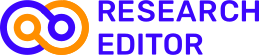




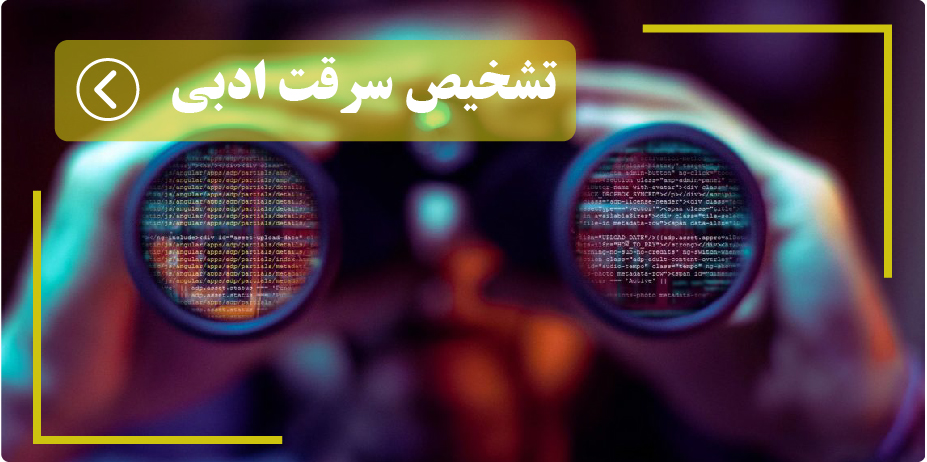






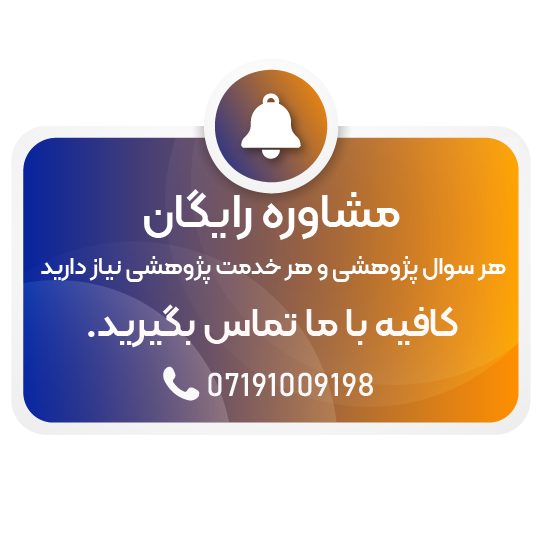

ثبت دیدگاه جدید